
时间:2020-11-02 09:27:04 来源:www.win10xitong.com 作者:win10
工作当中常常会使用电脑系统,如果遇到了win10家庭版Windows错误报告问题的时候大家会怎么样处理呢?如果你的电脑技术不够强,那可能这个win10家庭版Windows错误报告的问题就不知所措了。要是想自己来解决win10家庭版Windows错误报告的问题,我们只需要按照:1、按 Win + R 组合键,打开运行,并输入:gpedit.msc 命令,确定或回车,可以快速打开本地组策略编辑器;2、本地组策略编辑器窗口中,依次展开到:用户配置 - 管理模板 - Windows 组件,然后双击打开右侧的Windows 错误报告就彻底解决这个问题了。接下来,我们就和小编共同来一步一步看看win10家庭版Windows错误报告的具体解决办法。
问题报告,正在检查解决方案
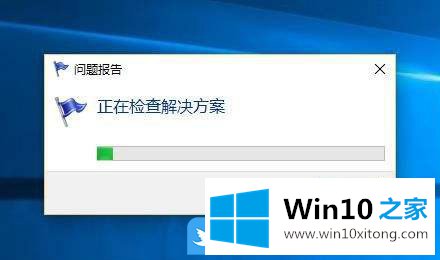
方法/步骤:
1、按 Win + R 组合键,打开运行,并输入:gpedit.msc 命令,确定或回车,可以快速打开本地组策略编辑器;
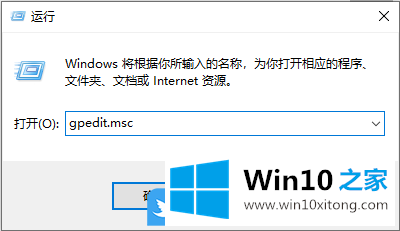
2、本地组策略编辑器窗口中,依次展开到:用户配置 - 管理模板 - Windows 组件,然后双击打开右侧的Windows 错误报告;
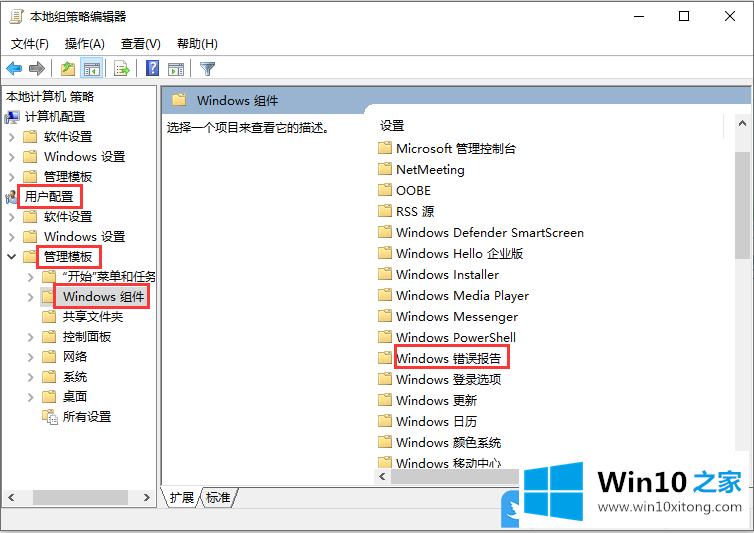
3、Windows 错误报告下,再双击打开禁用 Windows 错误报告;
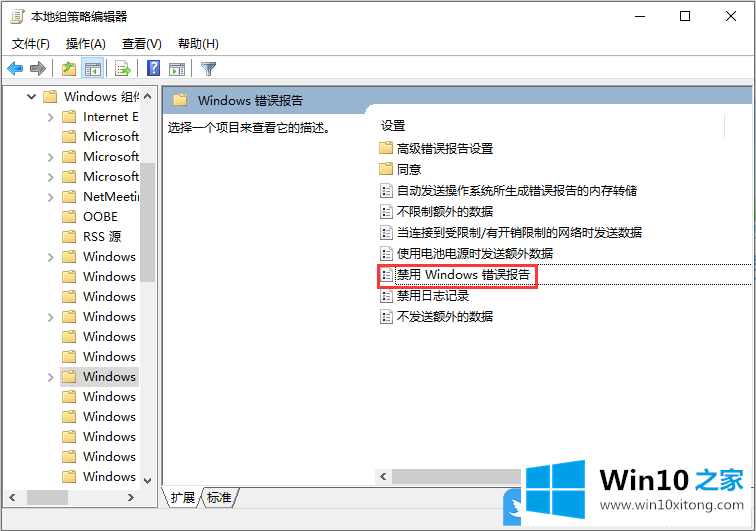
4、禁用 Windows 错误报告窗口中,选择已启用(此策略设置禁用 Windows 错误报告,这样,当软件意外停止运行或失败时,将不会收集报告,也不会向 Microsoft 或贵组织的内部服务器发送报告),最后点击应用并确定即可;
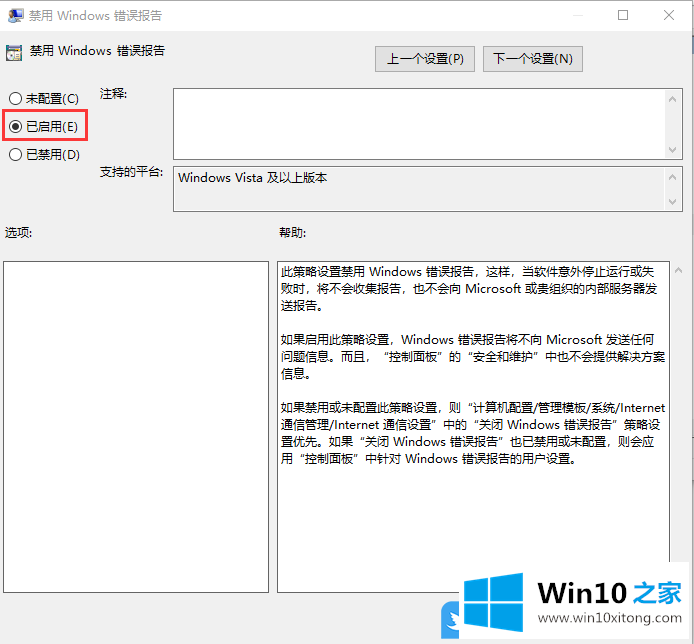
以上就是关闭win10家庭版Windows错误报告|禁用Windows错误报告文章。
我们再来回顾一下以上文章中说的内容,就是关于win10家庭版Windows错误报告的具体解决办法,小编很乐意为大家分享win系统的相关知识。